O Windows 11 tem uma ferramenta que permite rastrear e bloquear o computador em caso de perda ou roubo. Esse recurso, chamado "Localizar meu dispositivo", pode ser ativado rapidamente nas configurações do sistema e, na hora de localizar o PC, basta acessar um site da Microsoft. Abaixo, vamos te mostrar como utilizar essa funcionalidade em poucos minutos.
Como ativar o recurso
Para ativar o "Localizar meu dispositivo", seu computador precisa está conectado a uma conta da Microsoft e essa conta deve ter acesso de administrador.
- Pressione as teclas "Windows + I" para entrar nas configurações do sistema;
- No menu lateral esquerdo, clique em "Privacidade e segurança";
- Clique na opção "Localizar meu dispositivo";
- Ative o recurso clicando na "chavinha" cinza.
Como rastrear e bloquear um computador com Windows 11
Tempo necessário: 2 minutos
Abra o navegador e acesse account.microsoft.com/devices — é necessário fazer login com a mesma conta usada no PC;
Encontre o computador que deseja rastrear e clique em "Localizar meu dispositivo";
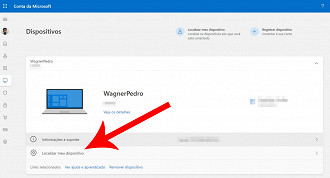
Clique no botão "Localizar" para iniciar o rastreamento;
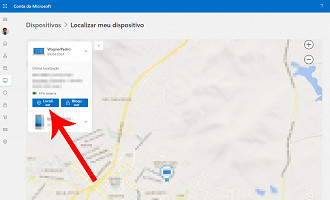
Quando o dispositivo for encontrado, o site mostrará sua localização no mapa. Para bloqueá-lo, clique no botão "Bloquear", digite uma mensagem (opcional) e clique novamente em "Bloquear".
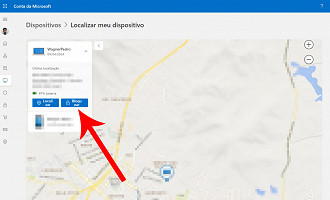
Antes de você ir...
O Windows 11 entrega outros recursos interessantes, como gravar áudio, alterar o tamanho dos ícones, fixar um site na barra de tarefas ou menu Iniciar e até mesmo reparrar um arquivo ZIP corrompido.







